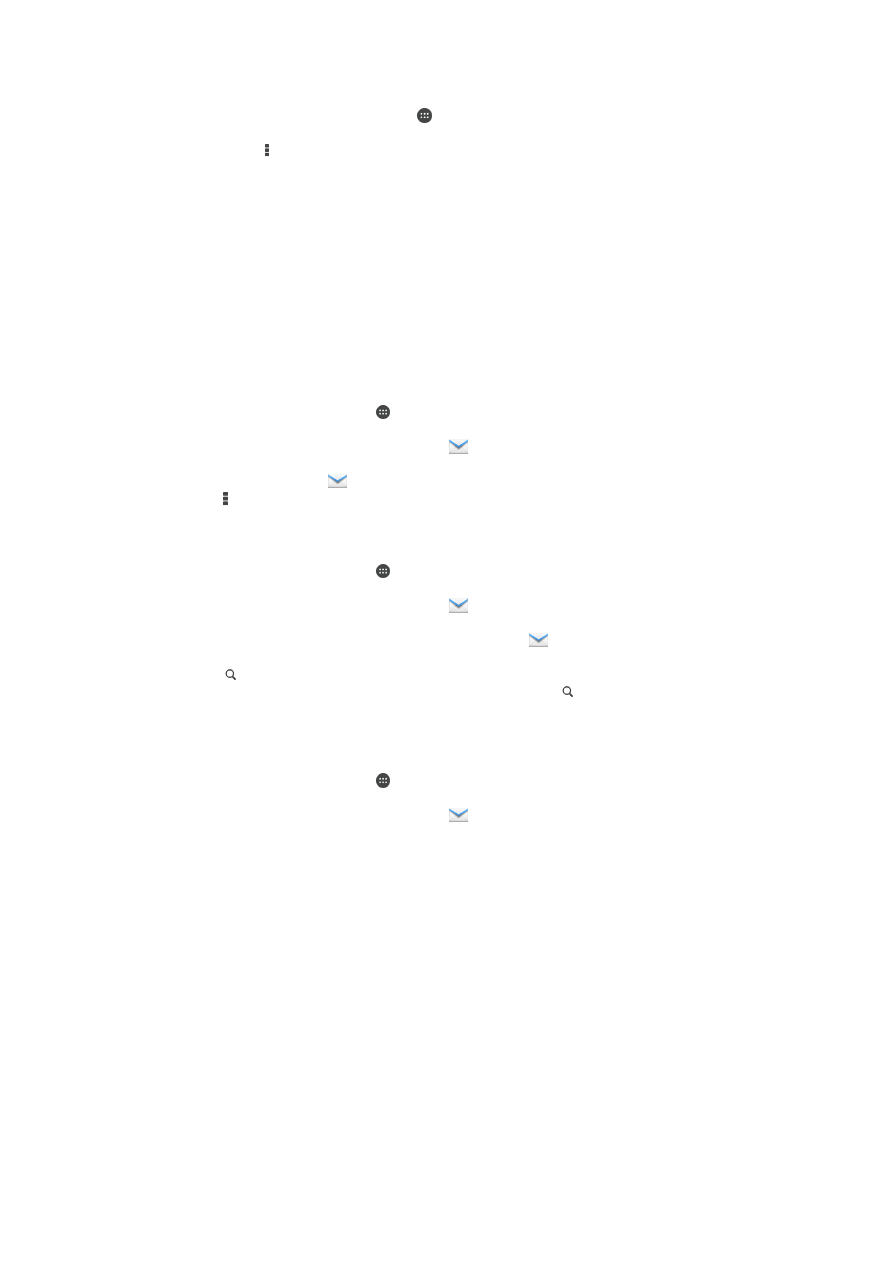
E-pasta ziņu kārtošana
E-pasta ziņu kārtošana
1
Ekrānā Sākuma ekrāns piesitiet .
2
Atrodiet un piesitiet
E-pasts.
3
Ja lietojat vairākus e-pasta kontus, piesitiet
, atlasiet kontu, kuru vēlaties kārtot,
un pēc tam nolaižamajā izvēlnē piesitiet
Iesūtne. Ja vēlaties vienlaikus kārtot visus
e-pasta kontus, piesitiet
un pēc tam piesitiet
Apvienotā iesūtne.
4
Piesitiet , pēc tam piesitiet
Kārtot.
5
Izvēlieties kārtošanas iespēju.
E-pasta ziņu meklēšana
1
Ekrānā Sākuma ekrāns piesitiet , pēc tam atrodiet elementu
E-pasts un piesitiet
tam.
2
Ja lietojat vairākus e-pasta kontus, piesitiet
un atlasiet tā konta nosaukumu,
kuru vēlaties pārbaudīt, un pēc tam nolaižamajā izvēlnē piesitiet
Iesūtne. Ja
vēlaties vienlaikus meklēt visos e-pasta kontos, piesitiet
un pēc tam piesitiet
Apvienotais skats.
3
Piesitiet .
4
Ievadiet meklējamo tekstu, pēc tam pilnajā tastatūrā piesitiet .
5
Meklēšanas rezultāti tiek parādīti sarakstā, kas sakārtots pēc datumiem. Piesitiet
e-pasta ziņai, kuru vēlaties atvērt.
Visu viena e-pasta konta mapju skatīšana
1
Ekrānā Sākuma ekrāns piesitiet , pēc tam atrodiet elementu
E-pasts un piesitiet
tam.
2
Ja lietojat vairākus e-pasta kontus, piesitiet
un atlasiet kontu, kuru vēlaties
pārbaudīt.
3
Pārbaudāmā konta sadaļā atlasiet iespēju
Rādīt visas mapes.
E-pasta ziņas dzēšana
•
E-pasta iesūtnē velciet švīku uz labo pusi uz ziņas, kuru vēlaties izdzēst.
E-pasta ziņas pārvietošana uz citu mapi
1
E-pasta iesūtnē velciet švīku uz kreiso pusi uz ziņas, kuru vēlaties pārvietot.
2
Piesitiet
Pārvietot un izvēlieties mapi.
65
Šī ir šīs publikācijas interneta versija. © Drukājiet tikai personiskai lietošanai.